Cómo Acelerar Tu PC Al Máximo.
¿Tu ordenador parece inusualmente lento desde hace unas semanas? ¿Se necesitan mucho tiempo para hacer un simple copiar y pegar? Si no le haces mantenimiento constantemente a tu PC por consecuencia el rendimiento del sistema bajará. Aprende en este blog cómo acelerar tu PC al máximo.
Afortunadamente, sin embargo, hay un remedio para todo (o casi todo) nada tan complicado que no pueda llevar a cabo, te lo aseguro. Lee la guía que te voy a ofrecer y descubrirás cómo acelerar tu PC al máximo, ya sea cambiando algunos ajustes del sistema o realizando algunas operaciones de mantenimiento. Además, si la situación no mejora, te recomendaré algún software de terceros que podría ayudarte.
Tambén puedes leer: 5 Programas Para Acelerar El Internet En Tu Pc
Cómo acelerar tu PC al máximo sin programas
Si quieres acelerar tu PC al máximo sin programas externos (excepto algunas herramientas esenciales, como el antivirus), puedes usar algunas características "estándar" incorporadas tanto en Windows como en MacOS.
Algunos ejemplos, puedes desactivar el inicio automático de algunos programas, reducir las animaciones del sistema y los efectos gráficos, actualizar el software y, en casos "extremos", restaurar el sistema. Anticipo, sin embargo, que si las ralentizaciones son causadas por un problema de hardware no tendrás más remedio que reemplazar los componentes de hardware que las causan, pero hablaré de esto más tarde.

Desactivando el inicio automático del programa
Uno de los primeros trucos que puedes hacer para acelerar tu PC al máximo es desactivar el inicio automático de programas, para liberar algo de RAM, acelerar el inicio del sistema y, por lo tanto, mejorar el rendimiento general del equipo, para deshabilitar el inicio automático de programas en Windows.
"Activa el Administrador de tareas" pulsando las teclas Ctrl+Alt+Suprimir del teclado de tu ordenador y haciendo clic en "Administrador de tareas" en el menú que se abre, o haciendo clic con el botón derecho del ratón en un elemento "vacío" de la barra de tareas y luego "seleccionar Administrador de tareas", o iniciando el Administrador de tareas en el menú que se abre.
Luego "haz clic en Detalles", selecciona las pestañas "Inicio" y "Deshabilita programas que no deseas iniciar automáticamente" al iniciar el sistema, haz clic con el botón derecho del ratón en cada uno de estos programas y seleccione "Deshabilitar" en el menú contextual.
Si utilizas una PC con Windows 7 (o una versión anterior del sistema operativo de Microsoft), puedes desactivar el inicio automático del software presionando simultáneamente las teclas Win+R del teclado, luego dando el comando msconfig y seleccionando el elemento Inicio en la ventana que se abre.
En macOS, en cambio, puedes desactivar el inicio automático de programas de la siguiente manera "ve a Preferencias del Sistema" presionando en el icono de engranajes de la barra de Dock, haz clic en el elemento Usuarios y Grupos, selecciona tu cuenta de usuario en el menú de la izquierda.
"Presiona en la pestaña Elementos de Inicio de Sesión", localiza las aplicaciones que no quieres activar automáticamente cuando el sistema se inicie y "haz clic primero en el icono de cada una de ellas" y luego en el botón (-) que se encuentra en la parte inferior izquierda.
Otro truco práctico que puede resultar útil para que tu PC sea más rápido es desinstalar todos los programas que ya no usas.
Comprobando si hay virus y malware
Después de desactivar los programas que se ejecutan automáticamente, ¿todavía notas cierta lentitud en tu PC? Si es así, te recomiendo que compruebes la existencia de virus y malware, ya que estos últimos suelen ser la causa de las ralentizaciones del sistema en las que "anidan".
¿Te preguntas cómo puedes detectarlos? Instalando un software antivirus (hay muchos en el mercado, tanto gratuitos como de pago, y además está el excelente Windows Defender que se incluye "de serie" en todas las últimas versiones de Windows), actualizando sus definiciones (las firmas que utilizan para detectar posibles programas maliciosos) y analizándolos regularmente.
Para actualizar la configuración del antivirus (lo que suele ocurrir automáticamente a determinados intervalos), es necesario "ejecutar el programa instalado en el equipo" y hacer "clic" en el botón Actualizar; para realizar un análisis del sistema, "haz clic en el botón correspondiente" y "selecciona Análisis completo" en el menú correspondiente (el procedimiento puede diferir ligeramente según el programa antivirus).
Actualizando el software
Si quieres acelerar tu PC, debes recordar actualizar el software, tanto el sistema operativo como los programas. Las actualizaciones publicadas por las empresas de software, de hecho, suelen contener correcciones de errores (errores de código), que son una de las principales causas de mal funcionamiento y de ralentización del rendimiento general del sistema.
Para actualizar tu PC con Windows 10, "dirígete al menú de Configuración" (el icono del engranaje ubicado en la barra lateral del menú de Inicio), "entra en Actualización y Seguridad" luego selecciona Windows Update en la barra lateral izquierda.
Si utilizas Windows 7 (o una versión anterior del sistema operativo de Microsoft), "abre el menú de inicio, busca windows update" y selecciona la primera aparición encontrada.
¿Usas una Mac? No hay problema. Para comprobar si hay nuevas actualizaciones de MacOS, "haz clic en el logotipo de Apple" en la barra de menú (el icono de la manzana mordida en la esquina superior izquierda), "selecciona Acerca de este Mac" en el menú que se abre, y luego "pulsa el botón Actualización de software" para asegurarte de que hay nuevas actualizaciones aún no instaladas.
Desactivando las animaciones y los efectos gráficos
Bajar la animación y los efectos gráficos es otro truco para que tu PC sea lo más rápido posible sin programas. Aunque la animación hace que el uso de un PC sea "más divertido", puede ralentizarlo significativamente, especialmente si es una máquina algo anticuada.
Entonces deshabilite (o al menos, reduzca) las animaciones y los efectos gráficos de Windows y MacOS siguiendo las instrucciones que se indican a continuación. Para reducir las animaciones y los efectos gráficos de Windows:
"Debes ir al Panel de control clásico" (buscando "Panel de control" en el menú de inicio y seleccionando el primer resultado de la búsqueda), "haz clic en el elemento Sistema y seguridad" en la parte superior izquierda, haz clic en Sistema y luego en Configuración avanzada del sistema, en la barra lateral izquierda.
En la ventana Propiedades del sistema, "presiona la pestaña Avanzado", haz clic en el botón Configuración, en Opciones de rendimiento, en la pestaña Efectos visuales, "desmarca los elementos correspondientes a las animaciones del sistema que deseas eliminar (por ejemplo, Animaciones en la bandeja del sistema, Disolver los elementos del menú después de hacer clic, etc.) y "presiona los botones Aplicar y Aceptar para guardar los cambios".
En macOS, en cambio, "accede a las Preferencias del Sistema" haciendo clic en el icono de engranaje gris situado en la barra del Dock, "ve a Accesibilidad", selecciona el elemento Monitor y "marca la casilla Reducir la transparencia", para reducir el efecto de transparencia aplicado por defecto.
Para desactivar las animaciones de apertura y cierre de la ventana, "haz clic en el elemento Acoplamiento de la ventana principal" de Preferencias del Sistema y "desactiva las opciones Ampliar y Animación al abrir las aplicaciones".
Desfragmentando el disco
Desfragmentar el disco es otro truco que puedes usar para acelerar tu PC. A medida que pasa el tiempo, los datos guardados en el PC terminan por fragmentarse en pocas palabras, debido a la falta de espacios contiguos en el disco, los datos se guardan de manera fragmentada y, por lo tanto, el sistema tarda más tiempo en encontrarlos cuando surge la necesidad.
La desfragmentación, como bien puede imaginarse, es necesaria para resolver este problema y es particularmente necesaria para las máquinas de Windows (ya que el sistema operativo de Microsoft utiliza sistemas de archivos como NTFS y FAT32, que están sujetos a este problema)
En las que se utiliza el disco duro mecánico; el problema afecta mucho menos a las unidades SSD y a los sistemas de archivos adoptados por los macOS.
Por defecto, Windows lleva a cabo automáticamente el procedimento de desfragmentación. Si deseas asegurarte de eso deber "ir al menú de inicio", seleccionar desfragmentación y optimización de la unidad" en el campo de búsqueda y "hacer clic en el 1er elemento encontrado".
En la ventana Optimizar unidades, "presiona el botón Cambiar configuración", marca la opción Ejecutar en un horario (recomendado) y Notificar si no se completan tres ejecuciones programadas consecutivas, "selecciona la opción Cada semana del menú desplegable Frecuencia" y haz clic en el botón Aceptar para guardar los cambios.
Restaurando el sistema
Si has leído hasta aquí en la guía, obviamente no has podido acelerar tu PC todavía. Si ese es el caso, te sugiero que restaures tu sistema para que todos los problemas relacionados con el software que hacen que tu PC funcione mal y se ralentice puedan ser resueltos de una sola vez. Contrariamente a lo que se podría pensar, la restauración del sistema es bastante simple.
Reemplazando los componentes de hardware
Si el retraso de la computadora no es causado por el software, entonces el problema debería desafortunadamente estar en el hardware. Si es así, entonces para acelerar tu computadora, no tienes otra opción que reemplazar los componentes de hardware para "reiniciar" tu computadora y evitar comprar una nueva.
Uno de los componentes que se podría pensar en comprar es la memoria RAM aumentándola, de hecho, se puede aumentar la velocidad al usar más programas o software que requieren más recursos para funcionar correctamente (como los de edición de fotos y vídeo).
Si tu PC monta un disco mecánico, también recomiendo reemplazarlo por una unidad de estado sólido (SSD): esto "disparará" el rendimiento de tu ordenador, ya que aumentará el tiempo de arranque del sistema, el acceso a los archivos y la ejecución de los programas.
Programas para acelerar tu PC al máximo
Además de prestar atención a los trucos de los que te hablé en las líneas anteriores, puedes acelerar tu PC al máximo con programas.
CCleaner (Windows/macOS)
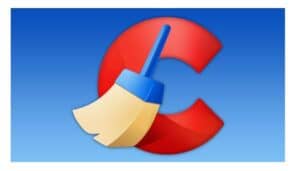
Permite deshabilitar la ejecución automática de software al inicio del sistema, borrar archivos duplicados, corregir errores en el registro, desinstalar programas y borrar discos de forma segura.
Es gratis, pero se pueden adquirir las versiones Professional y Plus (con un coste de 19,95 euros y 39,95 euros respectivamente) que ofrecen funciones adicionales como la supervisión de archivos basura en tiempo real, la limpieza automática del disco y el análisis del hardware del PC.
Glary Utilities (Windows)
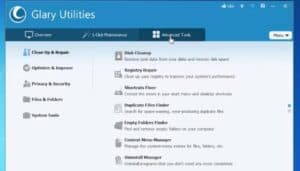
Es una colección de herramientas destinadas a acelerar el equipo entre otras cosas, permite liberar espacio en el disco borrando los archivos innecesarios, desactivar los programas configurados para que se inicien automáticamente, limpiar el registro y reparar los enlaces dañados.
Es gratis, pero puedes comprar la versión Profesional (que cuesta 39,95 euros/año) que incluye características adicionales como el mantenimiento automático del PC y la limpieza completa del sistema.
IObit Advanced SystemCare Free (Windows)
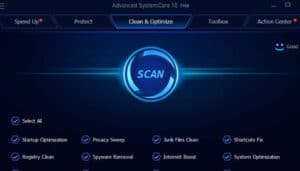
Es un software que incluye herramientas útiles para aumentar el rendimiento de tu PC y tu conexión a Internet. Entre las características más destacadas de IObit Advanced SystemCare Free, hay un modo que te permite reparar automáticamente los problemas de tu ordenador y optimizar su rendimiento.
También hay una versión Pro del software, que cuesta 19,99 euros en comparación con la versión gratuita, integra herramientas inteligentes para optimizar automáticamente el rendimiento del PC.
Descargar IObit Advanced SystemCare Free
También puedes leer: Cómo Utilizar CCleaner Para Windows

Deja una respuesta